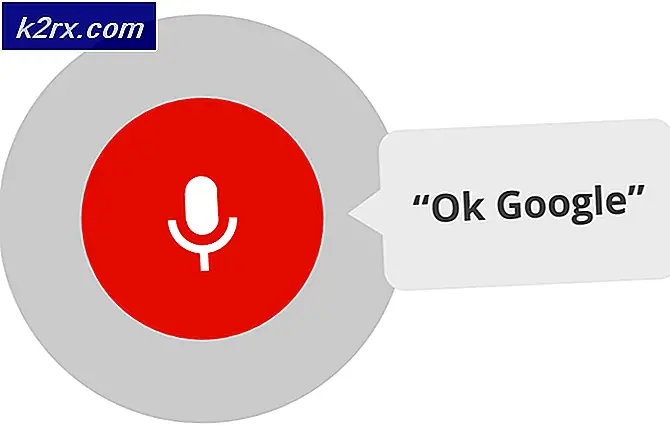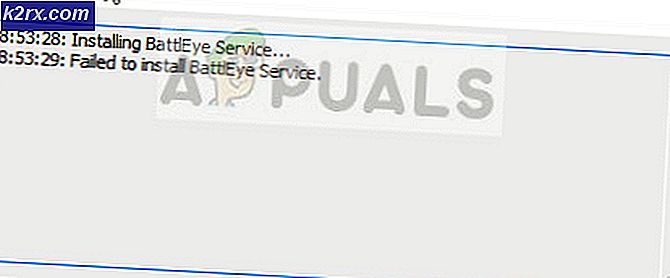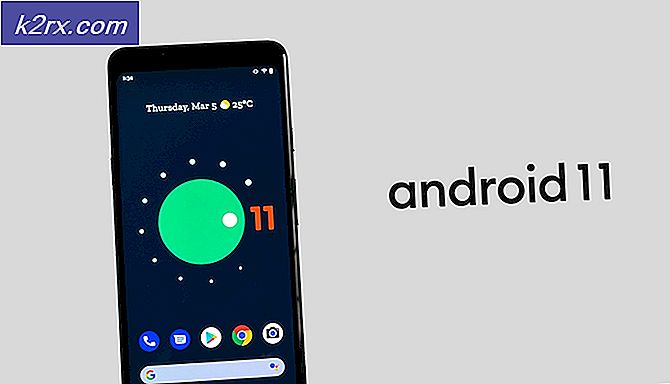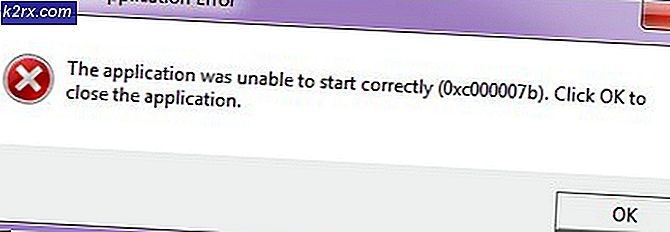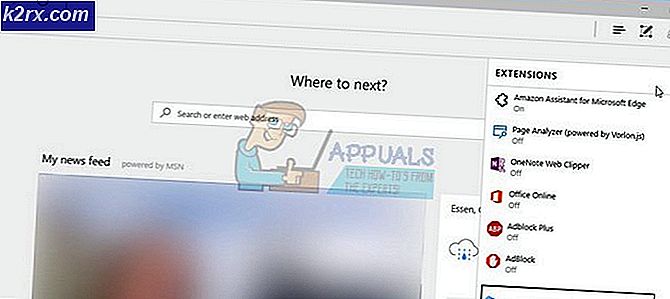Vad är $ Windows. ~ WS-mappen
Med tillkännagivandet av Windows 10 har en majoritet av Windows 7 och Windows 8-användare uppgraderat sina Windows till det senaste OS. När du uppgraderar din tidigare Windows till Windows 10 snarare än ren installation kommer du att se två dolda mappar på din C-enhet (vilken enhet du installerade Windows). En av de dolda mapparna blir $ Windows. ~ WS .
Du kan se dessa mappar genom att dölja de dolda mapparna från Visa- panelen högst upp. Om du har en titt på storleken på den här mappen märker du att den har upptaget ett stort utrymme i din Windows-enhet. Så uppstår många frågor om förekomsten av den här mappen. Här är några av de svar du letar efter.
Vad är $ Windows. ~ WS och Where / How / När används det?
Som jag nämnde finns den här mappen i din Windows-enhet efter uppgraderingsprocessen. Under uppgraderingsprocessen säkerhetskopieras viktiga data från din tidigare version av Windows. Dessa uppgifter inkluderar Windows-mappar, profiler, programfilkatalog och andra viktiga platser. Så lagras dessa data i mappen $ Windows. ~ WS som alltid finns inne i enheten där du har installerat Windows.
$ Windows. ~ WS- mappen är inte bara ett skrot eftersom det innehåller all den viktiga filen som krävs för att gå tillbaka till den tidigare versionen av Windows. Så, om du vill återgå till din gamla version, visar den här mappen den sista utväg för dig eftersom den innehåller all nödvändig information som krävs för att flytta tillbaka.
När du har lägre betyg på din Windows, innehåller den här mappen alla nödvändiga saker för att kunna utföra uppgiften framgångsrikt.
Kan den här mappen raderas?
En annan fråga uppstår om denna märkliga mapp, det vill säga kan den raderas och tas bort helt från hårddisken? Svaret är ja det kan raderas . Men du måste komma ihåg att genom att radera den här mappen kommer du inte att kunna återgå till den tidigare versionen av Windows. Så, om du inte vill sänka din Windows-dator, kan du helt enkelt ta bort den här mappen för att skapa lite utrymme.
PRO TIPS: Om problemet är med din dator eller en bärbar dator, bör du försöka använda Reimage Plus-programvaran som kan skanna förvaret och ersätta korrupta och saknade filer. Detta fungerar i de flesta fall där problemet uppstått på grund av systemkorruption. Du kan ladda ner Reimage Plus genom att klicka härFör att radera den här mappen följer du anvisningarna nedan.
1. Öppna verktyget Diskrening genom att söka efter det inom Cortana. Du kan också öppna den från Kontrollpanelen> Administrationsverktyg . Välj C: Drive från listan eftersom det är där Windows 10 installeras mestadels.
2. Det kommer att börja beräkna de filer som behöver raderas. När det är klart ser du en lista med filer som behöver raderas. Men du kommer inte få de systemfiler som du vill ta bort. Så, för det ändamålet, klicka på knappen Rensa systemfiler .
3. Den visar tidigare Windows-installation med mycket minneutrymme som den har ockuperat. Markera bara den här rutan och tryck på OK- knappen nedan.
4. Det kommer att be dig att permanent ta bort filerna. Klicka på Ja och det skulle börja rengöra denna skräp från din hårddisk och i slutet kommer du att ha en bra mängd ledigt utrymme på din C-enhet.
PRO TIPS: Om problemet är med din dator eller en bärbar dator, bör du försöka använda Reimage Plus-programvaran som kan skanna förvaret och ersätta korrupta och saknade filer. Detta fungerar i de flesta fall där problemet uppstått på grund av systemkorruption. Du kan ladda ner Reimage Plus genom att klicka här